Šiuo metu beveik kiekviena naujausia naršyklė siūlo inkognito režimą. Ši parinktis paprastai pasiekiama naršyklės nustatymų meniu ir leidžia vartotojams naršyti internete ir nesijaudinti, ar naršyklė išsaugo savo istoriją. Tačiau kai kuriems „Chrome“ vartotojams kyla problema, kai trūksta galimybės atidaryti inkognito langą. Tai gali būti problemiška, nes vartotojai
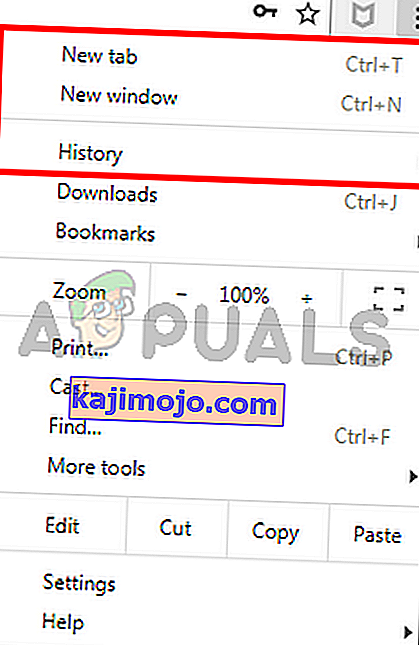
Kas lemia inkognito režimo dingimą?
Yra keletas dalykų, kurie gali sukelti šią problemą. Taigi, čia yra sąrašas dalykų, dėl kurių „Chrome“ inkognito režimas gali išnykti.
- Plėtiniai: žinoma, kad plėtiniai kelia problemų ir trukdo tinkamai veikti naršyklei. Taigi, jei neseniai įdiegėte naują plėtinį arba „Brower“ įdiegėte daug plėtinių, problema gali kilti dėl vieno iš šių plėtinių.
- Netinkami arba sugadinti nustatymai: kartais problemą gali sukelti tiesiog sugadintas nustatymas ar failas. Neretai nustatymai keičiami po ilgo laiko tarpo. Kartais šie nustatymai sugadinami arba keičiami patys arba dėl kito failo (nebūtinai viruso). Paprasčiausiai iš naujo nustatžius numatytuosius nustatymus, problema bus išspręsta, jei inkognito režimas dėl to išnyks.
- Inkognito režimo prieinamumo raktas: registro rengyklėje yra raktas, pavadintas „IncognitoModeAvailability“. Šis raktas priklauso „Google Chrome“, o rakto vertė rodo arba slepia inkognito režimo parinktį „Google Chrome“. Problemą gali sukelti ir tas raktas. Jei rakto vertė tyčia ar netyčia buvo pakeista į 1, inkognito režimo parinktis dings iš „Google Chrome“. Tačiau gera žinia yra ta, kad galite lengvai išspręsti problemą pakeisdami rakto vertę.
Pastaba: pabandykite atidaryti inkognito režimą naudodami jo sparčiuosius klavišus. Paspauskite ir palaikykite CTRL, SHIFT ir N (CTRL + SHIFT + N), kol jūsų naršyklė yra atidaryta. Patikrinkite, ar taip atidaromas inkognito režimas, ar ne.
1 metodas: išjunkite plėtinius
Išjungti arba visiškai pašalinti plėtinius pavyko nemažai vartotojų. Tai veikia, nes kai kurie plėtiniai gali trikdyti naršyklę. Taigi, pirmiausia išjunkite visus plėtinius (dar nereikia pašalinti visų plėtinių). Tada galite patikrinti, ar problema išlieka, ar ne. Jei inkognito režimas grįžta, galite po vieną įgalinti plėtinius, kad patikrintumėte, kuris plėtinys sukėlė problemą.
Vartotojams, kurie nemato slinkties juostos „Google Chrome“, atlikite toliau nurodytus veiksmus
- Atidarykite „ Google Chrome“
- Adreso juostoje įveskite chrome: // extensions / ir paspauskite Enter

- Tai turėtų parodyti puslapį su visais „Google Chrome“ plėtiniais. Spustelėkite Pašalinti arba perjunkite jungiklį apatiniame dešiniajame kiekvieno puslapio plėtinio kampe. Išjungus plėtinius, jie bus išjungti. Atlikite tai visiems plėtiniams.
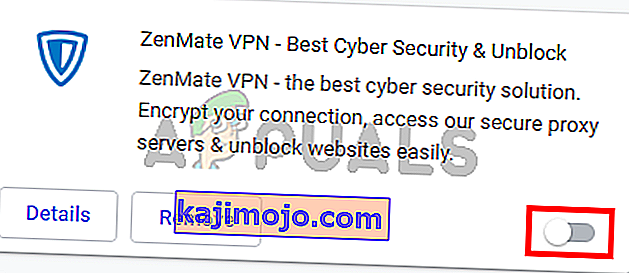
Baigę perkraukite naršyklę ir patikrinkite, ar problema išspręsta. Jei problemos nebėra ir norite įgalinti plėtinius, pakartokite aukščiau nurodytus veiksmus iki 2 žingsnio. Kai pamatysite plėtinio puslapį, perjunkite vieną iš plėtinių. Perkraukite naršyklę ir patikrinkite, ar problema atsinaujino. Pakartokite šį procesą kiekvienam plėtiniui. Jei įgalinus plėtinį problema vėl atsinaujins, žinosite, kuris plėtinys buvo to kaltininkas. Galite pašalinti tą konkretų plėtinį ir įgalinti visus kitus plėtinius.
2 metodas: iš naujo nustatykite nustatymus
„Google Chrome“ nustatymų atstatymas turėtų būti jūsų paskutinė išeitis. Tai pasiteisino keliems vartotojams, tačiau nepamirškite, kad tai viską iš naujo nustatys ir išvalys visą istoriją. Taigi, pritaikykite šį sprendimą tik tuo atveju, jei gerai atsikratysite savo istorijos, išsaugoto slaptažodžio ir kelių kitų dalykų (tai, kas bus ištrinta ir nustatyta iš naujo, bus minima patvirtinimo dialogo lange).
- Atidarykite „ Google Chrome“
- Spustelėkite 3 taškus viršutiniame dešiniajame kampe
- Pasirinkite „ Settings“
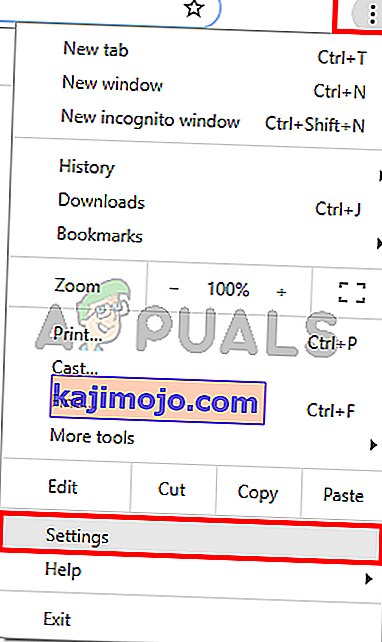
- Slinkite žemyn ir spustelėkite Išplėstinė
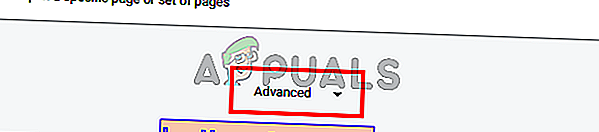
- Spustelėkite Atkurti pradinius numatytuosius nustatymus . Tai turėtų būti skiltyje Reset and clean

- Spustelėkite Reset settings
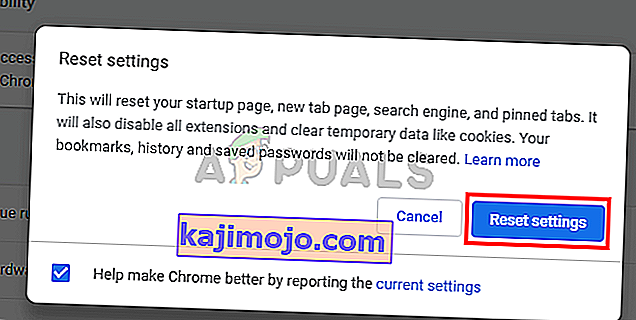
Atlikę iš naujo paleiskite naršyklę ir patikrinkite miniatiūras. Dabar jie turėtų gerai veikti.
3 metodas: iš naujo nustatykite „IncognitoModeAvailability“ raktą
Iš naujo nustatę inkognito režimo prieinamumo raktą per registro rengyklę taip pat galite išspręsti problemą. Toliau pateikiami šio rakto atstatymo veiksmai
- Laikykite „ Windows“ klavišą ir paspauskite R
- Įveskite regedit ir paspauskite Enter
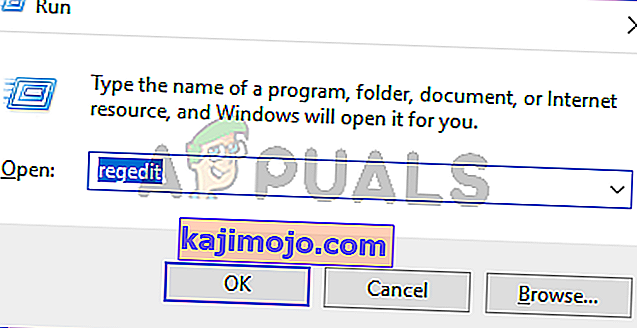
- Dabar eikite į šią vietą registro rengyklėje HKEY_Local_Machine \ SOFTWARE \ Policies \ Google \ Chrome . Jei nesate tikri, kaip pereiti į šią vietą, atlikite toliau nurodytus veiksmus
- Kairiojoje srityje suraskite ir dukart spustelėkite HKEY_Local_Machine
- Kairiojoje srityje suraskite ir dukart spustelėkite „ PROGRAMINĖ ĮRANGA“
- Kairiojoje srityje suraskite ir dukart spustelėkite „ Policies“
- Kairiojoje srityje suraskite ir dukart spustelėkite „ Google“ . Pastaba: jei nematote „Google“ įrašo, dešiniuoju pelės mygtuku spustelėkite Politikos > Naujas > Raktas ir vardas yra „Google“
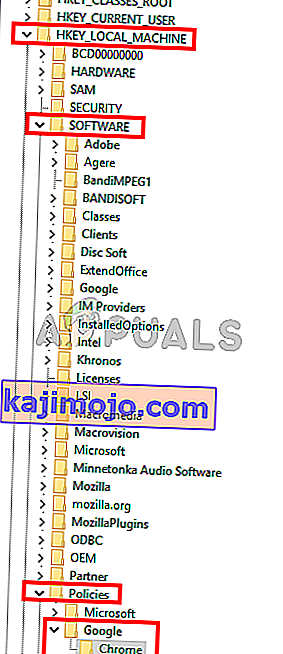
- Kairiojoje srityje suraskite ir spustelėkite „ Chrome“ . Pastaba: jei nematote „Google“ įrašo, dešiniuoju pelės mygtuku spustelėkite Politikos > Naujas > Raktas ir vardas yra „Chrome“
- Dukart spustelėkite „IncognitoModeAvailability “ dešinėje srityje. Jei nematote šio įrašo, dešiniuoju pelės mygtuku spustelėkite bet kurioje tuščios vietos dešiniojoje srityje vietą ir pasirinkite Naujas > DWORD (32 bitų) reikšmė . Pavadinkite jį „ IncognitoModeAvailability“ ir dukart spustelėkite jį.
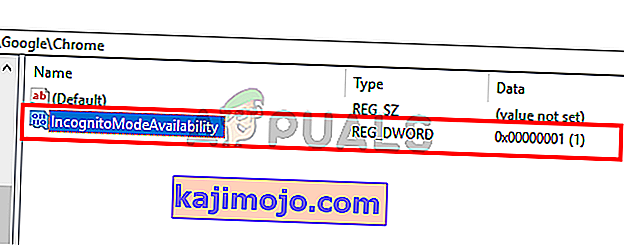
- Įveskite 0 kaip jo vertę ir spustelėkite Gerai . 0 reiškia, kad yra inkognito režimas, o 1 reiškia, kad jis yra išjungtas. Jei jau turėjote šį įrašą, jo vertė turėjo būti 1. Paprasčiausiai pakeitus vertę į 0, problema bus išspręsta.
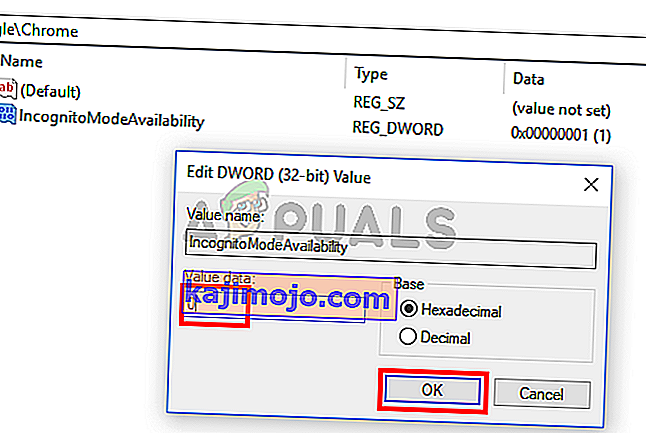
Kai tai bus padaryta, inkognito režimas turėtų būti prieinamas.
